Mainos
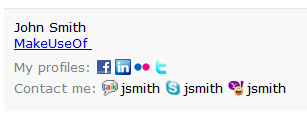 teidän sähköpostin allekirjoitus 7 vinkkiä täydellisen ammatillisen sähköposti-allekirjoituksen luomiseksiOlemme kirjoittaneet paljon siitä, kuinka lähettää sähköpostia kuten ammattilainen, mutta yksi näkökohta, jota säännöllisesti ei huomioida, on sähköpostin allekirjoitus. Näin voit luoda täydellisen ammatillisen sähköpostiviestin. Lue lisää on ehkä yksi komponentti, joka lisää eniten henkilökohtaiseen kosketukseen sähköpostiviestissäsi. Voit kirjoittaa virallisen kirjeen tai käydä chit-chatia, jonka allekirjoitus sulkee keskustelun ja lisää sen vähän. Voit välittää aseman, aseman tai sijoituksen muodollisessa viestinnässä tai kertoa ystävillesi, mistä he voivat löytää sinut. Se on parasta tehdä allekirjoituksesi sähköpostin alareunassa!
teidän sähköpostin allekirjoitus 7 vinkkiä täydellisen ammatillisen sähköposti-allekirjoituksen luomiseksiOlemme kirjoittaneet paljon siitä, kuinka lähettää sähköpostia kuten ammattilainen, mutta yksi näkökohta, jota säännöllisesti ei huomioida, on sähköpostin allekirjoitus. Näin voit luoda täydellisen ammatillisen sähköpostiviestin. Lue lisää on ehkä yksi komponentti, joka lisää eniten henkilökohtaiseen kosketukseen sähköpostiviestissäsi. Voit kirjoittaa virallisen kirjeen tai käydä chit-chatia, jonka allekirjoitus sulkee keskustelun ja lisää sen vähän. Voit välittää aseman, aseman tai sijoituksen muodollisessa viestinnässä tai kertoa ystävillesi, mistä he voivat löytää sinut. Se on parasta tehdä allekirjoituksesi sähköpostin alareunassa!
Tässä on vinkkejä, joiden avulla saat enemmän irti allekirjoituksista Gmailissa.
Käytä erilaisia allekirjoituksia eri tileille

Gmailia voidaan käyttää linkitä useita sähköpostitilejä Kuinka yhdistää useita Gmail-tilejä yhdessä 4 helpossa vaiheessa On turvallista olettaa, että sinulla on useita Gmail-tilejä. Tiesitkö, että voit linkittää ne helposti yhteen, jotta voit vastaanottaa ja lähettää sähköpostia yhdeltä pää Gmail-tililtä? Lue lisää . Paitsi että voit yhdistää kaikkien näiden tilien sähköpostit yhdeksi postilaatikoksi, voit myös kirjautua vain yhteen tiliin ja lähettää sähköpostia eri tileinä. Esimerkki voisi olla työ- ja koti-sähköpostitilisi, joihin pääsee yhden Gmail-tilin kautta. Haluat tietenkin olla erilaiset allekirjoitukset jokaiselle tilille. Tämä tehdään helposti allekirjoituksilla Gmailissa.
Mene vain asetussivulle ja vieritä alas alueelle, jolla voit määrittää allekirjoitukset. Näet avattavan luettelon kaikista määritettyistä tileistäsi, joille voit kirjoittaa allekirjoitukset erikseen.
Käytä monitehoisia allekirjoituksia
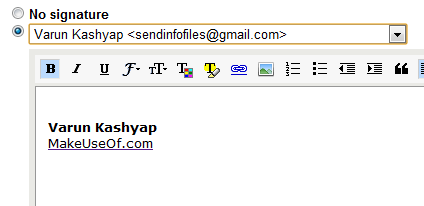
Kun olet täällä (katso yllä), huomaa, että allekirjoitusruudussa on nyt painikkeita, joiden avulla voit muuttaa fonttia, tekstin kokoa ja sisältää kuvia ja hyperlinkkejä allekirjoitukseen. Voit käyttää näitä luomaan allekirjoituksia, jotka eivät vain välitä haluamaasi viestiä, vaan myös näkyvät samalla tavalla kuin haluat. Menevät ovat päivät, jolloin joudut turvautumaan hakkeroihin saadaksesi allekirjoitukset muotoiltu tarpeidesi mukaan. Nyt voit tehdä kaiken allekirjoitusruudusta.
Lisää tyyli allekirjoituksiin
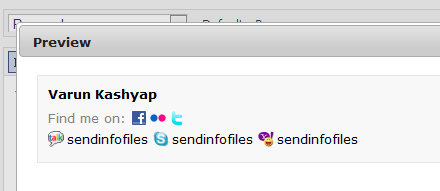
Olet ehkä kuullut WiseStamp, se oli yksi suosikeistamme 2 helppoa tapaa mainostaa viimeisintä blogiisi lähettämistä sähköpostiviestillä Lue lisää ja suositut lähestymistavat rikastekstin ja tilikohtaisen allekirjoituksen saamiseksi viime aikoihin saakka, jolloin Gmail aloitti toimintojen tarjoamisen natiivisti. Kuten käy ilmi, sähköpostiviesteihin erikoistunut WiseStamp tarjoaa edelleen paljon, mitä voit hyödyntää. Ensinnäkin sinun on vain lisättävä sosiaalinen verkosto ja pikaviestien yhteystiedot ja WiseStamp näyttää kaiken hienosti muotoiltu kuvakkeilla, napsauttamalla mitä avaa sosiaalisen verkoston profiili.
Vaikka voit tehdä tämän Gmailissa, sinun on löydettävä kuvakkeet, tehtävä niistä oikean kokoinen ja linkitettävä se sitten profiileihisi yksi kerrallaan. Osaa, mutta meidän on sanottava, että WiseStamp tekee tämän paremmin, jos etsit blingiä!
Lisää dynaamisia lainauksia, vitsejä tai muita linkkejä
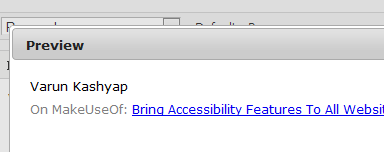
WiseStampilla on myös toinen temppu hihoihinsa. Voit lisätä RSS-ominaisuuden avulla dynaamisia lainauksia, vitsejä ja kaikenlaista muuta sähköpostiosoitteeseesi. Kopioi ja liitä vain linkki suosikki RSS-syötteeseesi RSS-välilehdellä, niin sinulla on hyvä mennä. Huomaa, että syötteen otsikko näytetään allekirjoituksessa, joka linkittäisi tietysti paikan, jossa kohde sijaitsee.
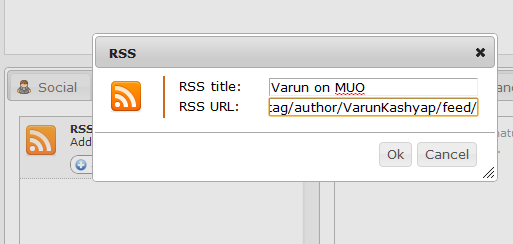
Siirrä allekirjoitukset lainatun tekstin yläpuolelle
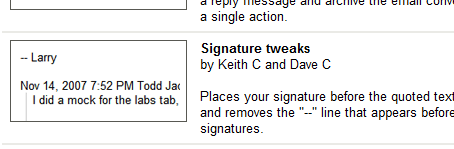
Sähköpostilankojen tiedetään pidentyvän. Lisää pariin vitsejälkeviä kavereita ja pari LOL: n ja LMAO: n myöhemmin huomaa, että lainattu teksti vie suurimman osan viestistäsi. Vaikka Gmail on hieno työ piilottaa lainatun tekstin aina kun se on mahdollista, muut sähköpostiohjelmat eivät ole niin taitavia. Tällaisissa pitkissä säikeissä voi olla järkevää lisätä allekirjoituksesi ja allekirjoittaa kommentit ennen kuin lainattu teksti alkaa. Tämä voidaan tehdä helposti ottamalla käyttöön Gmail-laboratorioominaisuus, jonka nimi on ”Allekirjoitus Tweaks”
Käytä käsin kirjoitettuja allekirjoituksia
Mikä olisi parempi tapa lisätä henkilökohtainen kosketus sähköpostiisi kuin sisällyttää henkilökohtainen allekirjoitus omaan käsialaansa? No, jos olet samaa mieltä ja kaipaat samaa, voit tehdä niin. Tässä on muutama ehdotus:
- Voit itse allekirjoittaa paperille ja skannata asiakirjan (tallentaa se kuvana) tietokoneellesi. Avaa seuraavaksi se valokuvaeditorissa ja tee perustasot-säätö, jotta tausta on todella valkoinen (skanneri antoi sille todennäköisesti harmaan sävyn). Rajaa ja kokoa kohtuulliseen kokoon ja käytä sitä allekirjoituksissaan Gmailin tai WiseStampin kautta.
- Voit myös kokeilla YourFonts. Käsite on pääosin sama kuin yllä olevassa kohdassa 1, mutta tässä vain tulostaa, kirjoittaa ja skannata paperille ja YourFonts antaa loput puolestasi. Allekirjoitusten lisäksi saat myös mukautetun fontin käsikirjoituksellesi, jos täytit koko sivun.
Vaikka mainitsin Gmailin nimenomaan otsikossa vain siksi rakastamme sitä niin paljon Ultimate GMail -kokoelma: yli 80 työkalua ja vinkkiä Lue lisää , kolme alaosaa voitaisiin yhtä hyvin käyttää myös muiden verkkopohjaisten sähköpostiohjelmien kanssa. Me kaikki kirjoitamme nimemme ja yhteystietomme, mutta ei ole harvinaista, että näemme ihmisiä mainostamassa sosiaalisia syitä tai keräämässä rahaa sähköpostiviestien avulla.
Oletko koskaan tehnyt jotain vastaavaa? Kerro meille fiksuista tavoista, joilla olet käyttänyt sähköpostiviestejä.
Olen Varun Kashyap Intiasta. Olen intohimoinen tietokoneisiin, ohjelmointiin, Internetiin ja niitä ohjaaviin tekniikoihin. Rakastan ohjelmointia ja työskentelen usein Java-, PHP-, AJAX-projektien jne.


